|
Comment Reprogrammer la télécommande Hauppauge
La télécommande Hauppauge peut contrôler d'autres applications que WinTV32 ou WinTV2000. Il suffit pour cela de modifier le fichier irremote.ini qui se trouve dans C:\Windows\
Il est, par exemple, simple de démarrer un *.exe en se servant des touches non utilisées par le programme d'origine, donc sans perturber le fonctionnement normal.
Pour pouvoir contrôler une application grâce à la télécommande il faut commencer à répertorier les raccourcis clavier de l'application. Par exemple, pour commander l'arrêt du PC, on a besoin du raccourci "alt+ F4 " pour fermer les applications puis, des flèches pour choisir redémarrer / arrêter /mise en veille en enfin de la toucher "Enter" pour confirmer.
Note : Les lignes qui sont précéder d 'un ";" sont des lignes qui sont ignorer
Pour que les modifications soient pris en compte il faut redémarrer le PC.
Pour ne pas avoir à réinstaller la télécommande en cas d'erreur, éditez un nouveau irremote.ini en faisant un copier - coller (celui d'origine se trouve dans C:\windows.)
Commander l'arrêt du PC
Vous devez assigner à la touche désirer les raccourcis choisit. Ici ce sera :
o"Alt + F4" pour fermer les applications
oles flèches "Droite" & "Gauche" pour choisir redémarrer / arrêter /mise en veille
o"Enter" pour confirmer l'arrêt.
Vous devez donc avoir :
oMinimize={alt}{F4} (ferme les applications en cours)
oVOLUP={right}
oVOLDOWN={left}
oFULLSCREEN={entrer}
Attention ! ne rien changer dans le début de irremote.ini jusqu'à la ligne
"; First Item in the Applications section should always be default [Applications]"
Voici le fichier ini modifié (téléchargez ce fichier, dézippez le et remplacer le irremote.ini par celui-ci dans C:\windows) pour commander l'arrêt de votre PC :
Commander l'arrêt du PC + un autre logiciel (ici Winamp)
Winamp est un logiciel qui permet de lire vos fichiers de son MP3 et wave. Il est très utilisé et gratuit (jusqu'à présent) vous pouvez le téléchargez sur le site de Winamp (Hauppauge ne pourras être tenu responsable de l'utilisation de Winamp).
Hauppauge propose un encodeur MP3 pour convertir vos fichiers wave en MP3 (gain de place et possibilité d'avoir vos musiques préférées sur PC ou baladeur MP3) Pour plus de renseignements:

Pour exécuter un *.exe il suffit d'assigner à une touche le chemin d'accès du *.exe
Exemple pour Wimanp (si installation par défaut) il faut écrire (en mode dos) : {run(C:\progra~1\winamp\winamp.exe)}
Pour arrêter l'application il suffit d'écrire "{close(winamp.exe)}"
Pour contrôler Winamp la méthode est la même, il faut répertorier les raccourcis clavier. Il faut pour cela démarrer l'application. Voici la configuration des touches de la télécommande pour Winamp :
0=
1=shuffle
2=
3=repeat pour passer la liste en boucle
4=gauche
5=entrer
6=droite
7=Monter d'une page dans la play liste (il faut que la play list editor soit sélectionné)
8=
9=Descendre d'une page dans la play liste (il faut que la play list editor soit sélectionné)
CHNLUP=chanson suivant
CHNLDOWN=chanson précédente
VOLUP=Augmente le volume
VOLDOWN=Baisse le volume
RADIO=Démarrer Winamp
TV=Démarre Winamp
SOURCE=Sélectionne soit le "main Windows" soit equalizer soit playlist editor
MINIMIZE= Arrêt de Winamp
MUTE=Pause
FULLSCREEN=Lecture
RESERVED=
Puis, comme pour arrêter le PC, il faut assigner les raccourcis aux touche de la télécommande comme ci- dessous :
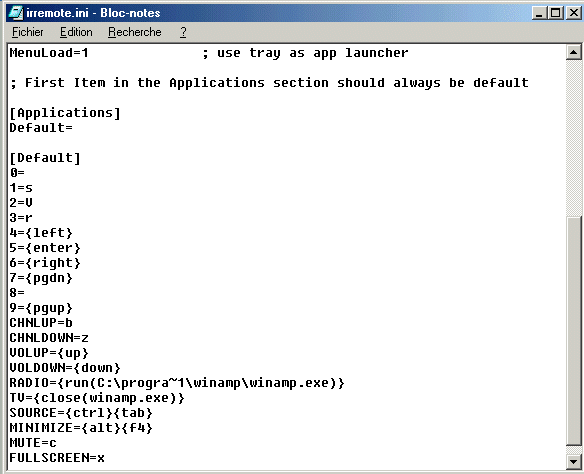
Comment utiliser ce nouveau IRremote.ini :
Téléchargez ce fichier (pour commander WinTV2000, Winamp et arrêt du PC), dézippez le et remplacez le irremote.ini par celui-ci dans C:\windows puis redémarrez ce qui vous permettra de commander WinTV 2000, Winamp et l'arrêt du PC grâce à la télécommande Hauppauge. Pour retourner à la configuration d'origine, il faudra lancer IR32.exe disponible sur le CD-ROM WinTV.
Afin de personnaliser votre Winamp vous pouvez téléchargez le Skin "Hauppauge". Il suffira juste de le copier dans C:\ programme files \ winamp \ skin
Pour démarrer Winamp cliquez sur Radio (les autres touches sont configurées de la même façon que décrite si dessus sauf TV qui sert à démarrer WinTV)
Pour démarrer WinTV cliquer sur TV (les touches sont configurées comme l'original sauf, bien sûre Radio qui lance l'application Winamp)
Pour éteindre le PC cliquez sur MINIMIZE pour fermer les applications en cours, puis choisissez avec VOL- (flèche gauche) et VOL+ (flèche droite) 'arrêter' ou 'redémarrer' ou 'mise en veille', confirmez avec FULLSREEN.
Télécommander le logiciel PowerDVD+WinTV 2000
Vous pouvez aussi télécommander le logiciel PowerDVD qui sert à visionner des DVD. Ce fichier IR nous à été envoyé par un utilisateur : Télécharger IRremote PowerDVD+WinTV2000
Fonctions des boutons de la télécommande avec PowerDVD
RADIO = ouvrir/fermer POWERDVD
VOL- = diminuer le volume
VOL+ = augmenter le volume
FULLSCREEN = Mode plein écran/fenêtre
0 = interrompre la lecture
1 = ferme la trappe au centre de l'interface utilisateur
2,4,6,8 = permet de naviguer dans les différents Menus
3 = montre Menu
5 = pour valider, lire les DVD
7,9 = revenir une image en arrière/en avant
CHNLUP = chapitre suivant
CHNLDOWN = chapitre précédent
SOURCE = pause
MINIMIZE = réduit l'interface utilisateur
MUTE = coupe le son
RESERVED= éjecte le DVD
Télécommander le logiciel WiNDVD+WinTV 2000
Tout comme Power DVD, WINDVD est un logiciel qui lit les DVD ainsi que les fichiers MPEG-2. Ce fichier IR nous à été envoyé par un utilisateur : Télécharger IRremote.ini WINDVD+WinTV2000
Fonctions des boutons de la télécommande avec WINDVD
RADIO = Ouvrir/Fermer WinDVD
VOL+ = Augmenter le volume
VOL- = Diminuer le volume
FULL SCREEN = Mettre en plein écran/Revenir en
mode réduit
TV = Ouvrir/Fermer WinTV 2000
CH+ = Chapitre suivant
CH- = Chapitre précédent
SOURCE = Sélection de sous-titre
1 = Retour rapide
2 = Déplacement vers le haut
3 = Avance rapide
4 = Déplacement vers la gauche
5 = Lecture/Pause
6 = Déplacement vers la droite
7 = Diminuer la brillance
8 = Déplacement vers le bas
9 = Augmenter la brillance
0 = Stop MINIMIZE = Entrée
RESERVED = Ejecter/Fermer
N'hésiter pas à nous faire part de vos succès.
|
|
|